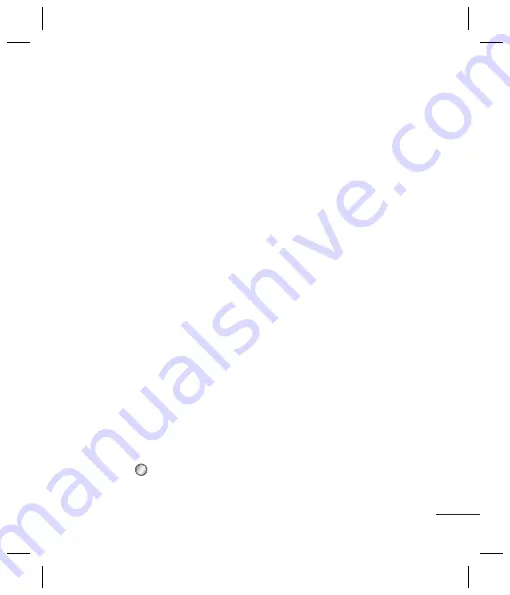
15
WAP
rofil
AP
z
age
nnez
L
e
t
r
e
profils de paramètres réseau et d’accès
aux données.
• Bluetooth
: permet de paramétrer
votre GB250 pour qu’il utilise
Bluetooth®. Vous pouvez adapter
votre visibilité envers les autres
périphériques ou effectuer recherche
parmi les périphériques auxquels
vous êtes associé
• Connexion USB
: choisissez
Service
de données
et synchronisez le GB250
à l’aide du logiciel LG PC Suite afin
de copier les fichiers depuis votre
téléphone. Si une carte mémoire
est insérée dans votre téléphone,
sélectionnez
Stockage de masse
pour utiliser votre téléphone comme
une clé USB. Connectez-le à votre
ordinateur et glissez-déposez les
fichiers vers le dossier de disque
amovible GB250.
Remarque :
Pour utiliser la fonction de
stockage de masse USB, vous devez
insérer une carte mémoire externe
dans votre téléphone.
Modification de vos paramètres
Bluetooth
1
Appuyez sur
et sélectionnez
Connectivité
. Choisissez
Bluetooth
.
2
Sélectionnez
Réglages
. Vous pouvez
modifier les paramètres suivants :
• Visibilité
: permet d’afficher ou de
masquer votre téléphone aux autres
périphériques.
• Nom du téléphone
: permet de saisir
un nom pour votre LG GB250.
• Services compatibles
: permet
d’afficher la liste des périphériques
tels que les casques ou kits mains
libres compatibles avec ce téléphone
Bluetooth.
• Mon adresse
: permet d’afficher
votre adresse Bluetooth.
Association à un autre
périphérique Bluetooth
Lorsque vous associez le GB250 à
un autre périphérique, vous pouvez
configurer une connexion protégée
par mot de passe. L’association créée
est alors davantage sécurisée.
1
Assurez-vous que le Bluetooth est
Activé
et
Visible
. Le menu
Réglages
vous permet de modifier votre
visibilité, en sélectionnant
Visibilité
,
puis Visible.
2
Dans le menu
Bluetooth
,
sélectionnez
Activer
, puis
Rechercher un nouveau
périphérique
.
Содержание GB250
Страница 2: ...Bluetooth QD ID B015097 ...
Страница 26: ...Memo ...
Страница 52: ...Memo ...
Страница 76: ...Memo ...
Страница 102: ...Memo ...






























